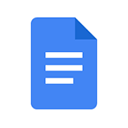
大小:99.00M 类型:网络其他
版本:v1.24.092.04.90 时间:2024-08-20 10:00
小编点评:一款功能强大的手机文档编辑管理应用。
Docs又叫谷歌文档这是一款功能强大的手机文档编辑管理应用,集在线文档、电子表格和演示文稿功能为一体。为了满足不同用户的使用需求,谷歌文档全面支持DOC、XLS、ODT、ODS、RTF、CSV 和PPT等常用的文件格式,同时,基于谷歌惯用的Material You设计风格,文档编辑界面采用简洁无广告ui设计,在编辑界面,用户只需点击工具栏按钮,即可进行加粗、加下划线、缩进、更改字体或数字格式、更改单元格背景颜色等多种操作,还可以通过网络和他人分享,从而提高了工作效率。
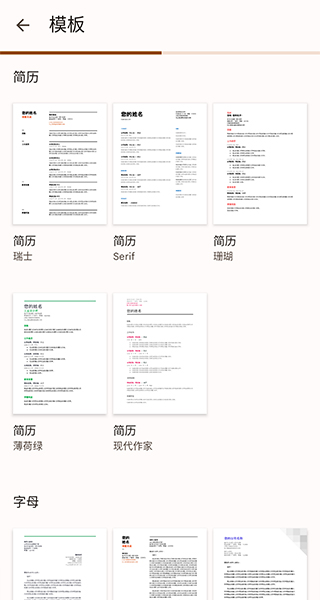
1、为文件添加丰富的元素
提供了智能化的编辑和样式工具,可让您轻松地设置文字和段落的格式,从而制作生动的文档。有数百种字体可供选择,您还可以添加链接、图片和绘图。一切功能完全免费!
2、随时随地任您使用
只要有手机、平板电脑或计算机,您就能随时随地访问、创建和编辑文档,即使没有联网也不受影响。
3、多人协作,效率倍增
在谷歌文档上,多人可以同时编辑同一份文档。
4、无需特意保存
系统会在您输入时自动保存所有更改。您甚至可以通过修订历史记录查看同一文档的旧版本,还可以按日期或修改者排序。
5、一切搜索,尽在谷歌文档。
通过Google搜索查找图片、引语和文字,汲取灵感,同时无需退出Android应用。
6、丰富的插件让您如虎添翼
插件可让您在处理文档时更得心应手。试试用Avery Label Merge插件来制作并打印标签和胸牌吧!
7、立即开始使用
谷歌文档随时都可以使用。您可直接通过浏览器创建文档,也可以将应用下载到移动设备上使用。
【丰富的插件让您如虎添翼】
直接从谷歌文档中访问各种第三方应用。无论是电子签名应用还是项目管理工具,您都可以从文档中将其打开,从而提高工作效率。
【处理最新内容】
使用谷歌文档,所有人都可以处理最新版本的文档。此外,由于系统会自动将编辑内容保存到版本记录中,因此您可以轻松跟踪或撤消更改。
【保持高效】
即使没有互联网连接,您也可以访问、创建和编辑文档,从而随时随地保持高效工作。
一、如何注册帐户?
使用谷歌文档手机版之前,您需要做的第一件事就是注册Google帐户(@gmail帐户)。 如果您已经有一个帐户,请继续进行下一部分。 如果没有,我们将介绍创建Google帐户的简单方法,并帮助您设置文档。
1、转到accounts.google.com ,点击“创建帐户”,然后点击“为我自己”。
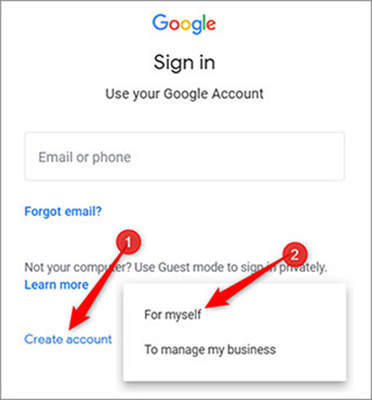
2、在下一页上,您需要提供一些信息来创建帐户,例如名字和姓氏,用户名和密码。
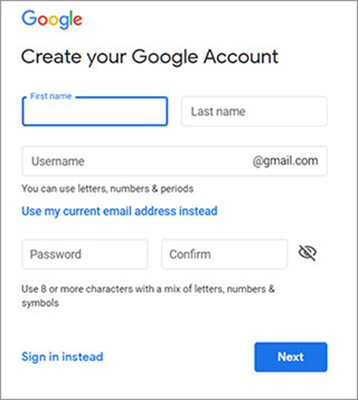
3、另外,您还必须验证电话号码,以确保您是真实的人,而不是机器人。
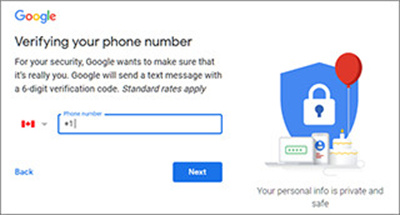
4、验证电话号码后,随后的页面要求您提供辅助邮箱地址,出生日期和性别,并同意隐私声明和服务条款。 完成后,您便是Google帐户的新所有者。
二、如何创建空白文档?
1、现在您已经拥有一个Google帐户,该创建第一个文档了。 转到Google文档,然后将光标放在右下角的彩色“ +”图标上。
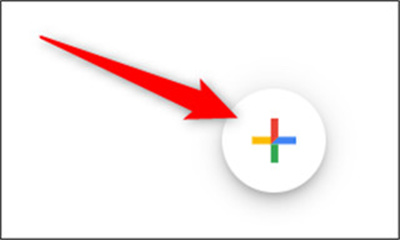
2、+变成蓝色铅笔图标; 点击它。

三、如何导入Microsoft Word文档?
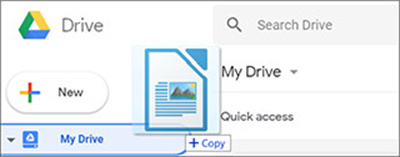
即使您不熟悉Google文档,也可能已经有了一些想要使用的Microsoft Word文件。 如果是这种情况,那么您必须先加载所有Word文档,然后才能查看它们。 尽管它可能不支持某些Word文档的某些更高级的功能和格式,但它运行得很好。
1、导入Word文档时,您可以使用Google文档或云端硬盘上传文件。 两种方法都可以将文件直接从计算机拖放到Web浏览器中,以方便上传。 云端硬盘会存储所有上传的文件,但是为了方便起见,当您访问“文档”首页时,它只会显示文档类型的文件。
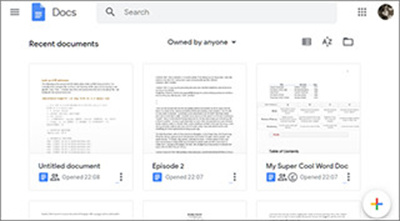
2、在Google文档首页上,点击右上角的文件夹图标,然后点击“上传”标签。

Word文件上传后,文档会自动将其打开,以供您开始编辑,共享和协作。
3、要打开您要编辑的Word文档,请从Google文档首页中单击文件名旁边带有蓝色“ W”的文件。
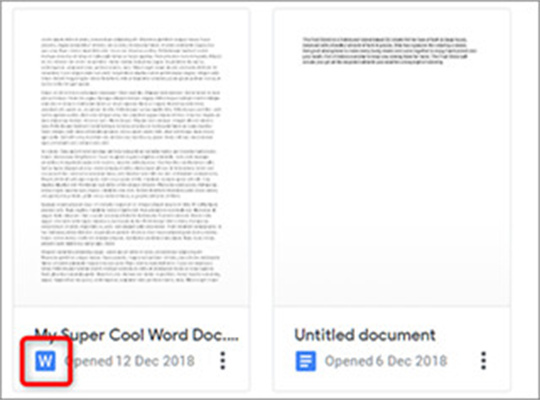
4、单击查看Word文件或在“文档”中对其进行编辑。
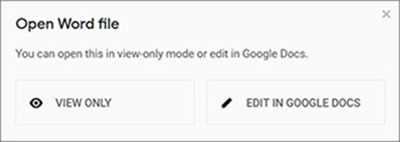
5、完成文档后,您可以将文档下载回DOCX或PDF,ODT,TXT,HTML或EPUB格式。 单击文件>下载为,然后单击所需的格式,它将直接下载到从浏览器保存文件的位置,以上就是谷歌文档最新版的用法了。
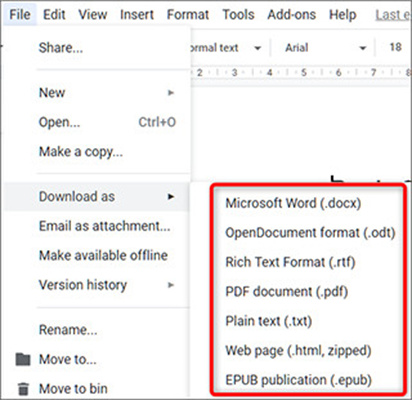
1、打开谷歌文档app,选择想要查看字数的文档文件.
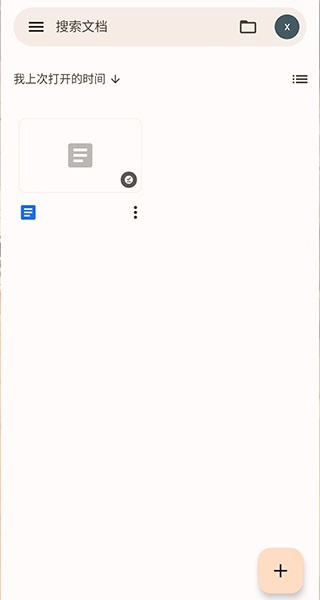
2、进入文件界面,选择右上角【三个点】图标。

3、进入菜单界面,选择【字数统计】选项。
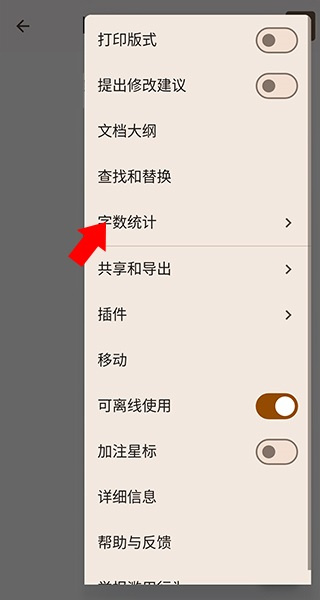
4、如图,可看到详细的字数统计,包括字符数和不计空格数,以上就是谷歌文档怎么看数字的方法了。
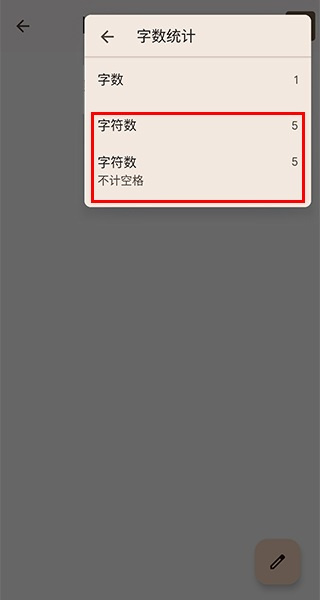
1、打开软件,在需要导出的文档界面,首先选择菜单选项,然后点击【另存为】选项。
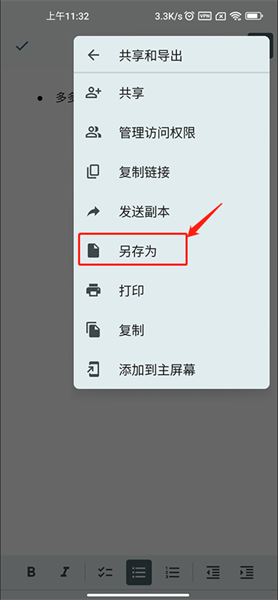
2、如图,可看到支持word、PDF、OpenDocument、txt、rtf、html和epub等文档格式,勾选需要的格式就可以导出了。
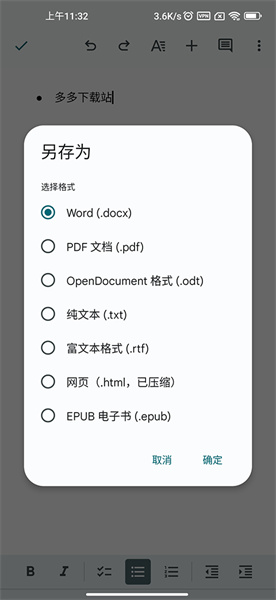
v1.24.092.04.90版本
*错误修复和性能改进
v1.24.072.02.90版本
小错误的修复和改进。安装或更新到最新版本,以检查它!
v1.23.502.02.90版本
修正了多个问题并提升了性能
v1.23.402.01.90版本
错误修正和性能改进

凹3怎么进入链接
“凹3”是什么?凹3怎么进?凹3链接在哪里?凹3怎么找文?今天就一一为大家解答这些问题,帮助大家能找到自己想看的内容。

AO3官网进入链接
AO3是一个汇集了许多创作者的免费公开平台,其全称为archive of own our,在这里可以找到许多优秀创作者的作品,完全免费的存放平台,不要错过哦!今天就给用户带来可使用的AO3链接。
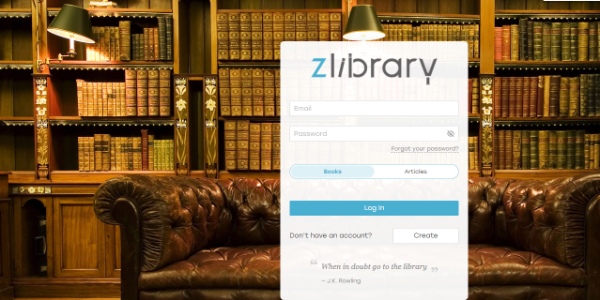
zliabary图书馆官网入口镜像地址
zliabary图书馆官网入口在哪里,zliabary图书馆镜像入口地址分享,zliabary作为一款深受抖音、B站、C站、绿江文学爱好者们的阅读软件,目前已经拥有全新的网页版本,打开官网入口地址就可以直接登录到其中,一起来看看吧。
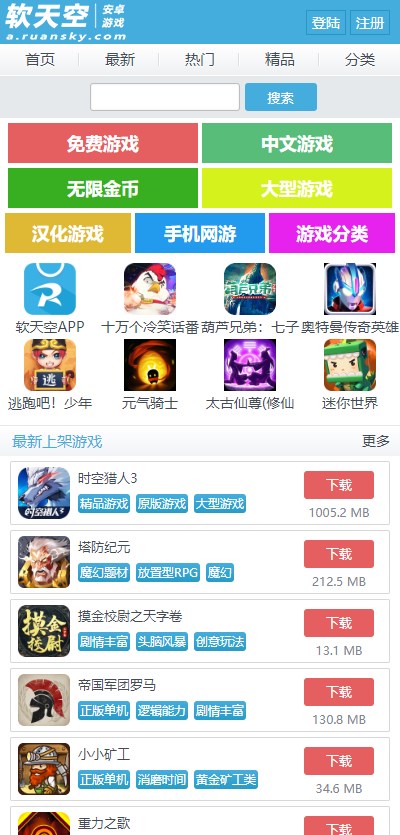
软天空官网入口网页版在哪儿官方网站地址是什么?
软天空官网入口网页版在哪儿官方网站地址是什么?让下么小编来为你解答,看看到底软天空的官网地址是什么?直接登录网页版,无需下载安装官方安装包,简单实用,对手机的配置要求也不高,满足大家的需求,一起来看看软天空官方网站地址吧!
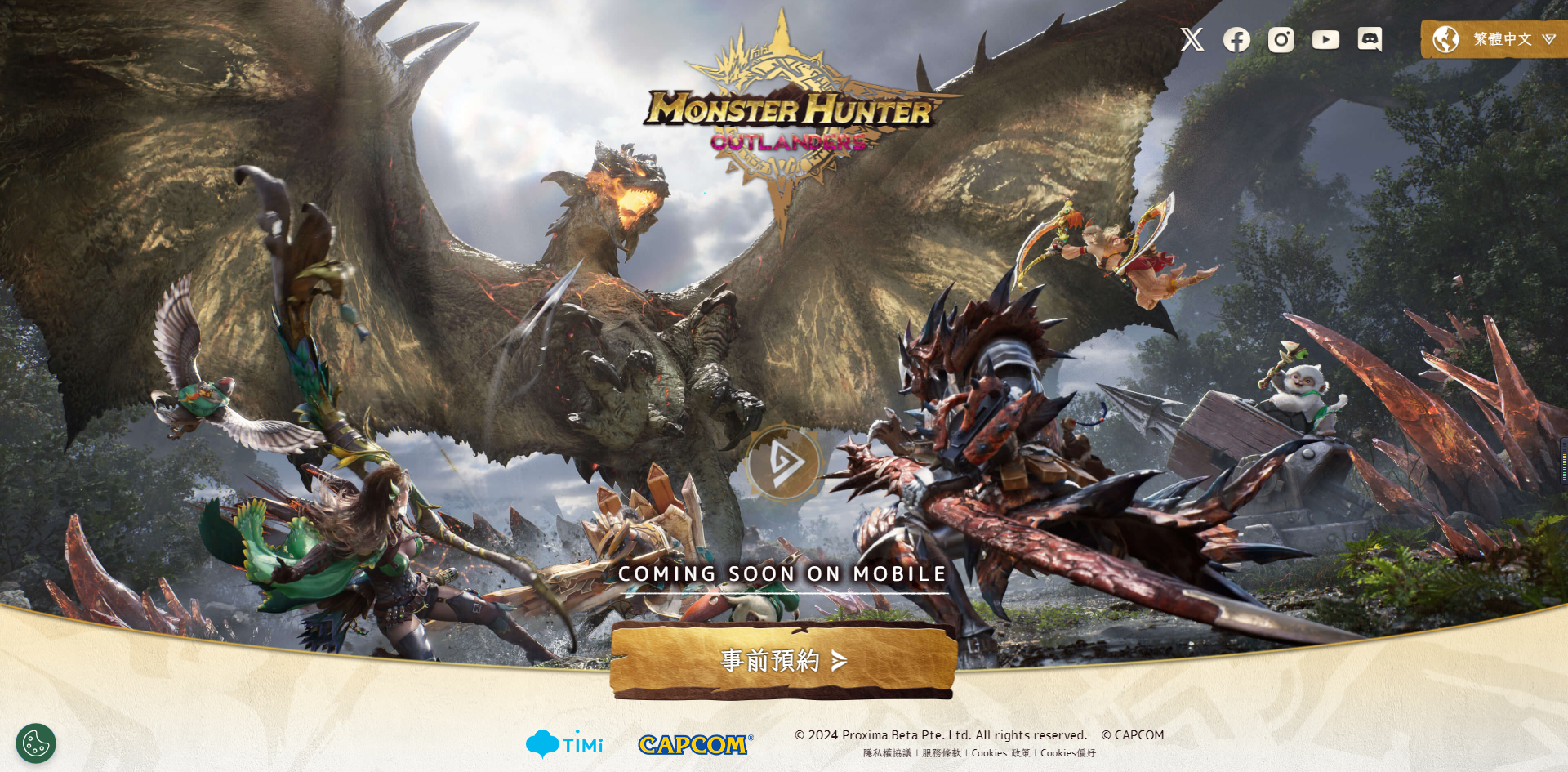
腾讯怪物猎人旅人手游官网入口
腾讯X卡普空联合开发怪猎IP手游《怪物猎人:旅人》现已经正式公开!目前游戏预约注册已经在官网开启,填写问卷就有机会获得后续海外测试的资格。
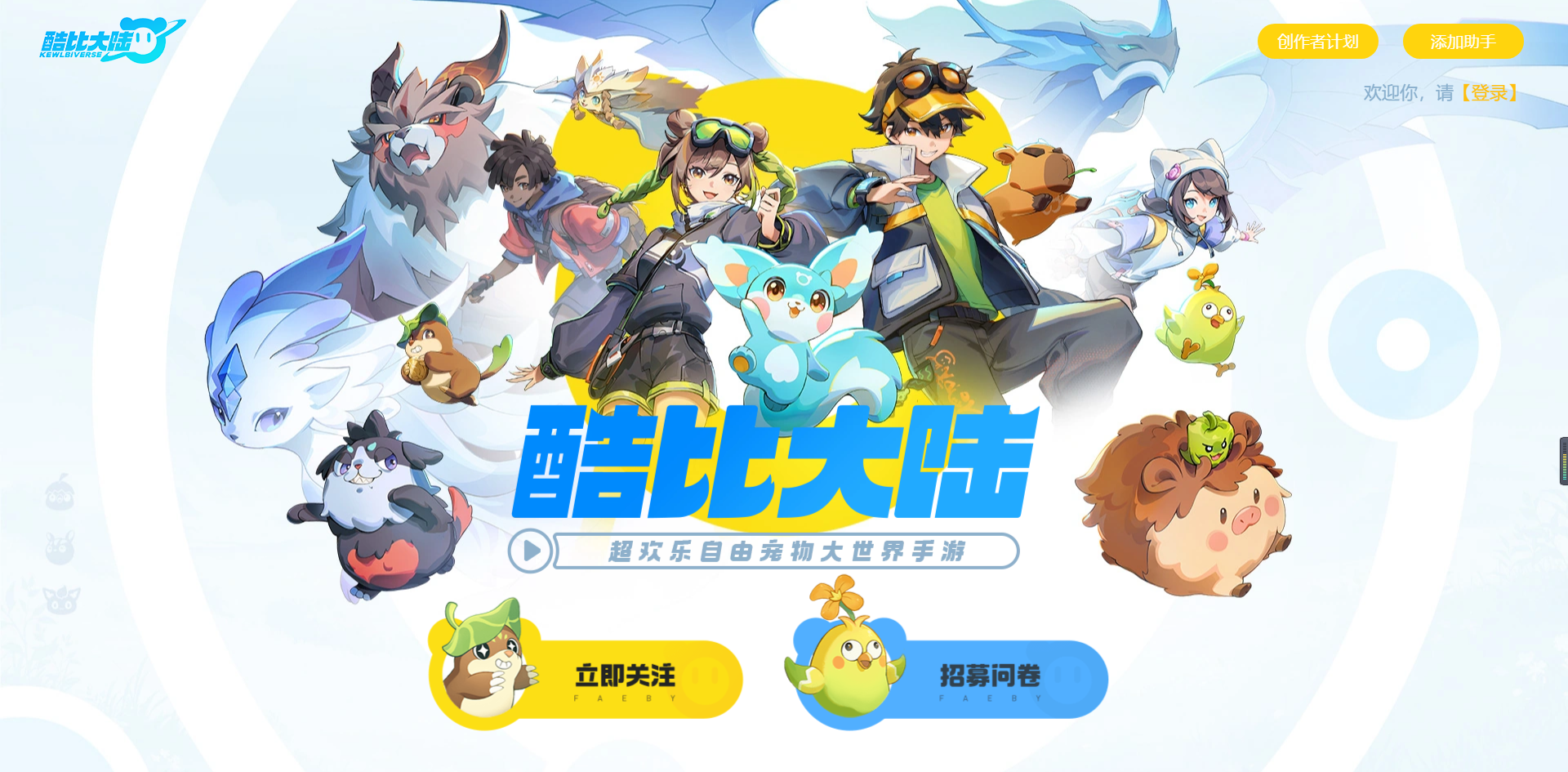
酷比大陆官网入口2024
腾讯最新公开的类幻兽帕鲁手游《酷比大陆》近期测试!作为一款超换饿了的自由宠物大世界手游,其画风和玩法都深受玩家的期待,感兴趣的玩家可以在官网参与测试招募哦,今天就带来酷比大陆的官网地址。
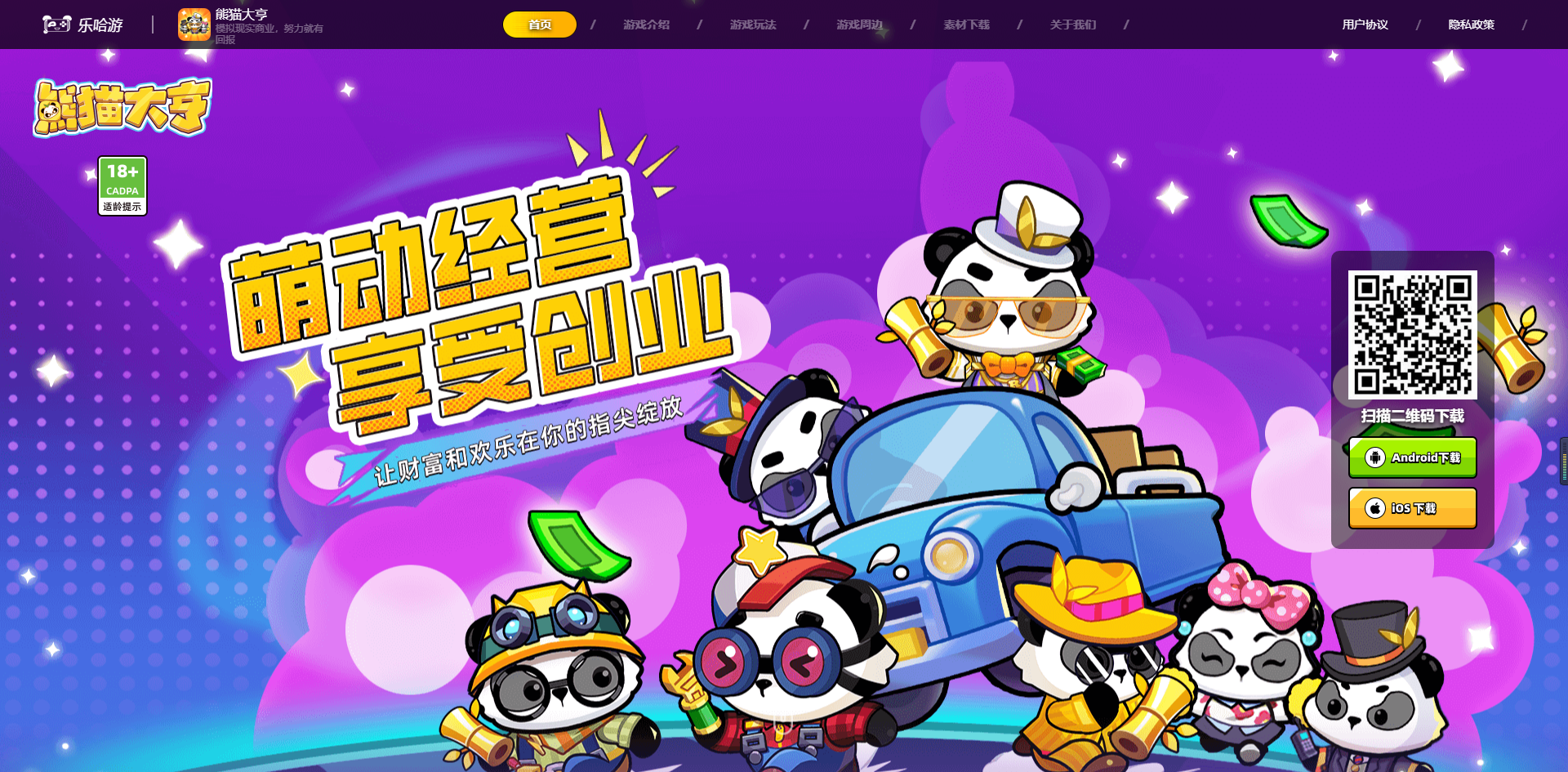
熊猫大亨官网入口
最近朋友圈疯狂刷屏《熊猫大亨》千万不要错过!简单好操作,跨年大项目,2025年值得拥有!还不知道怎么玩《熊猫大亨》,不了解《熊猫大亨》规则的话,本文带来了《熊猫大亨》的官网。

新世界狂欢官网入口2024
《新世界狂欢》手游的官方网址来啦!由于该游戏不是国服,进入官网对网络有要求较高。有需要官网地址的玩家可以看下方说明哦。
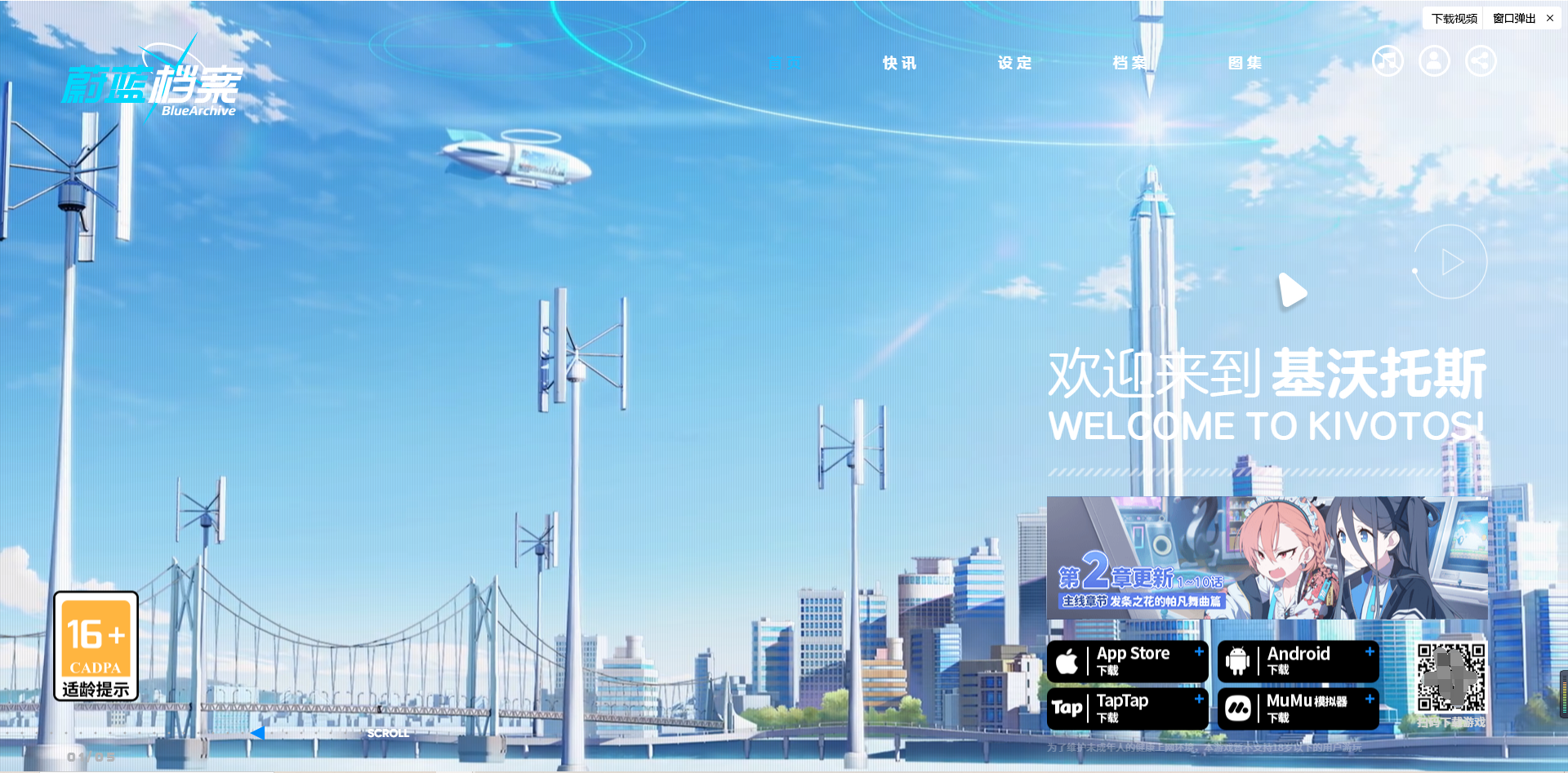
碧蓝档案国际服官网入口
今日带来的是碧蓝档案手游国际服的官方网址,有需求的玩家可以保存地址。此外碧蓝档案国服的地址也添加在了本页面哦。
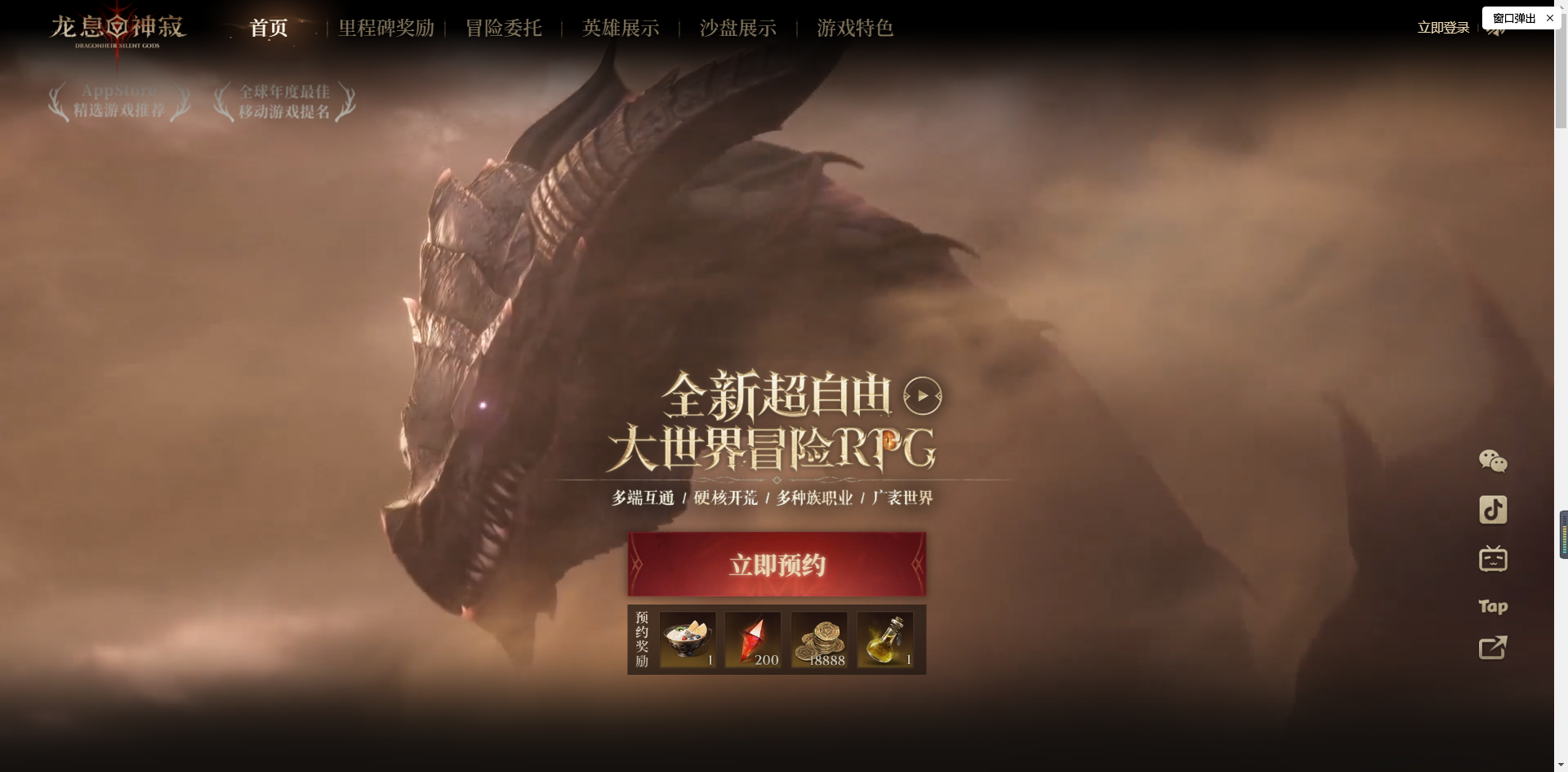
龙息神寂台服官网入口
今日带来的是《龙息:神寂》台服的官网地址,该游戏全球公测支持中文,官网也是可以直接上的哦,除了台服之外,玩家也可以选择国际服版本和国服版本游玩。